Quante volte vi è capitato di acquistare un computer o uno smartphone e per la fretta di utilizzarlo avete dato un nome al dispositivo senza pensarci troppo? Se solo in seguito ti sei accorto che il nome del tuo computer o cellulare non ti piace e vuoi cambiarlo ecco la guida dove ti spiego come fare per modificare il nome del tuo PC, smartphone o tablet.
Perchè e cosa serve avere un nome univoco? Avere un proprio nome che sia subito riconoscibile ci permetterà di sapere subito chi siamo su una rete aziendale o semplicemente quando dovremo farci trovare tramite bluetooth, Wifi o altra connessione da un altra persona.
Iniziamo dai dispositivi mobile…
Cambiare nome su iPhone e iPad iOS
Partendo dai dispositivi Apple, possiamo definire il passaggio fra i più semplici visto che ci basterà andare in:
- Impostazioni – Generali – Info – Nome
- Cliccando sul nome potremo chiamare il nostro iPhone o iPad come ci pare.
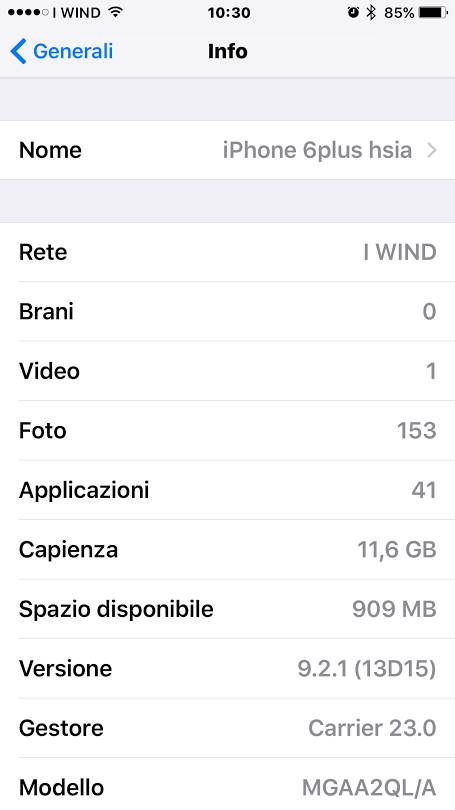
Se avete eseguito i passaggi correttamente, ora il vostro dispositivo sarà riconosciuto da altri dispositivi con il nuovo nome.
Come modificare il nome su smartphone e tablet Android
Per poter modificare il nome su Android il discorso risulta essere leggermente differente visto che avremo più di una possibilità per poter cambiare il nome del nostro dispositivo. In pratica potremo cambiare il nome del nostro smartphone o tablet Android in almeno 3 circostanze a differenza di iOS che prende sempre lo stesso nome.
Cambiare il nome per il riconoscimento bluetooth:
- Aprite le impostazioni e selezionate la voce Altro – Bluetooth
- Qui troverete la possibilità di cambiare il nome del dispositivo sotto la voce Rinomina questo dispositivo
Cambiare il nome per la rete Wifi:
- Aprite le impostazioni e selezionate la voce Altro – Wireless e reti
- Ora selezionate Hotspot – Configura Hotst
- Qui potrete modificare il nome e la password per accedere all’hotspot Wifi
Cambiare il nome sul Play Store:
- Aprite il Play Store e aprite il Menu laterale a sinistra
- Cliccate sull’icona del vostro profilo Account Google
- Cliccate su Visualizza Profilo e nella schermata successiva selezionate il pulsante con i 3 pallini in alto a destra per modificarlo
- In alternativa è possibile fare la stessa cosa dal PC andando a cambiare il nome del profilo su Google+ o andando alla pagina delle impostazioni: play.google.com/settings
Mettere un nome diverso su un PC con Windows 10, 8, 7, XP, Vista
Per poter modificare il nome su Windows 10 dovremo:
- Cliccare sul pulsante Start e selezionare Impostazioni
- Nella schermata successiva dovremo scegliere Sistema – Informazioni PC
- Ora nella schermata che vi si presenta cliccate sul pulsante Rinomina PC
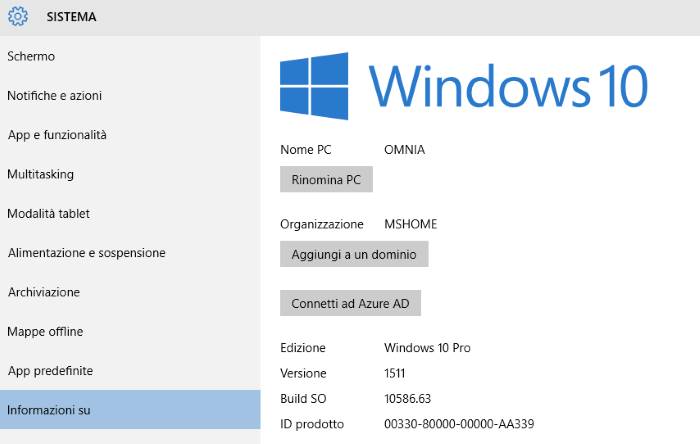
Sulle versioni di Windows precedenti dovremo andare nel Pannello di Controllo che può essere raggiunto sempre dal menu Start o effettuando una ricerca dal campo dedicato di Windows sempre dal menu Start.
Una volta aperta la finestra del pannello di controllo anche qui avremo la sezione Sistema e Sicurezza. Dopo aver selezionato Sistema e Sicurezza selezionate ancora Sistema dove si aprire una finestra in cui ci sarà una tab con scritto Impostazioni di sistema Avanzate.
Questa ultima sezione è quella in cui possiamo trovare la voce Nome Computer e che ci permetterà di modificarlo.
Visualizzare un altro nome su MAC OS X
Come per iPhone e Apple, anche su MAC OS X cambiare il nome è davvero semplice e ci basterà:
- Andare sul menu principale Apple dal pulsante nella barra in altro a sinistra
- Selezionare la voce Preferenze di Sistema
- Cliccare sul pulsante per la condivisione
- Scrivere il nome che volete dare al vostro MAC nel campo Nome computer.
Alcuni passaggi potrebbero essere differenti anche in base al modello di dispositivo acquistato e la versione del software soprattutto nel caso di smartphone e tablet Android.

